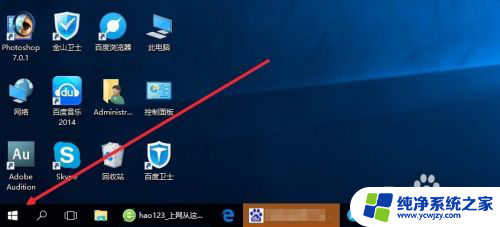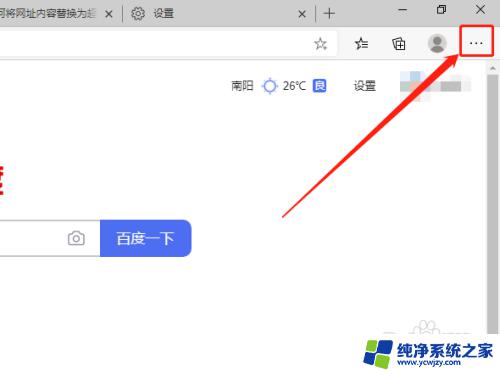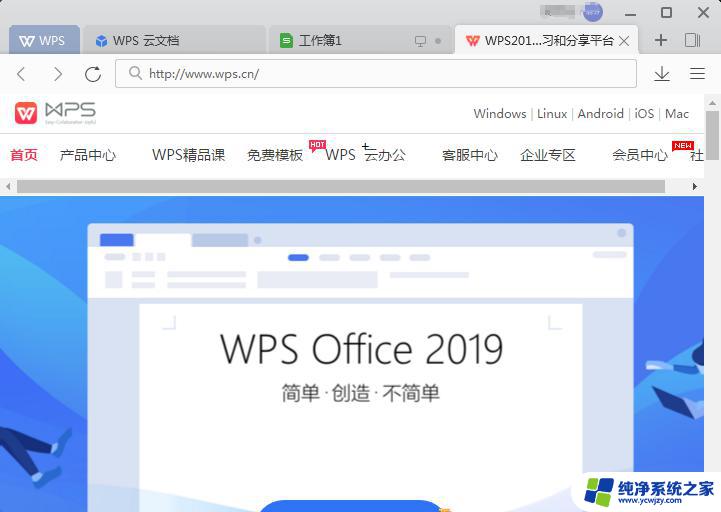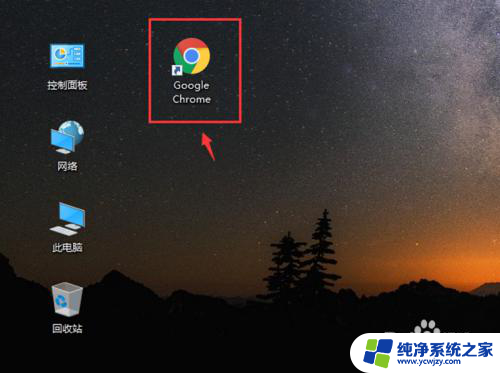右上角默认浏览器打开怎么关闭 如何取消微软Edge作为默认浏览器的设置
更新时间:2023-12-16 10:47:40作者:jiang
互联网已经成为我们日常生活中不可或缺的一部分,而浏览器作为我们上网的入口,更是扮演着重要的角色,有时我们可能会遇到一些问题,比如默认浏览器的设置。在右上角默认浏览器打开的情况下,我们该如何关闭呢?又该如何取消微软Edge作为默认浏览器的设置呢?本文将为大家提供解决方案,帮助大家更好地管理自己的浏览器设置。
具体步骤:
1.取消微软默认打开浏览器,首先我们先找到系统菜单,一般在左下角。
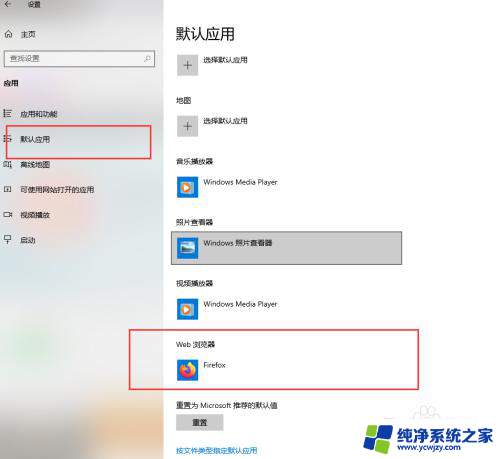
2.点击系统菜单后,出现存在设置选项,打开设置选项,并进入到一个多设置界面。
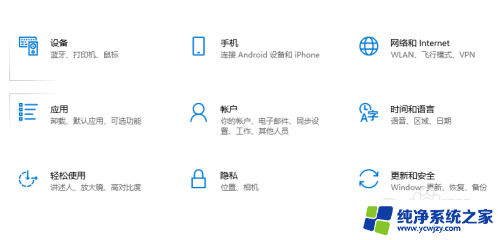
3.再多设置界面中找到,应用选项,下标会存在默认应用。
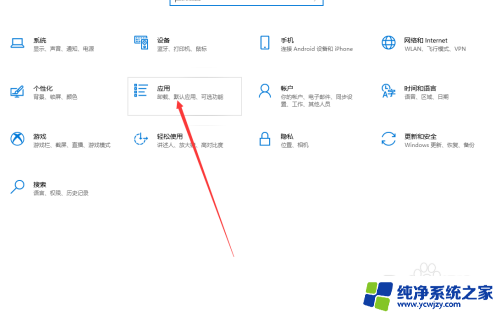
4.进入到应用界面后,进入默认选项。进入默认应用打开方式,将默认浏览器选择为自己喜欢的浏览器。
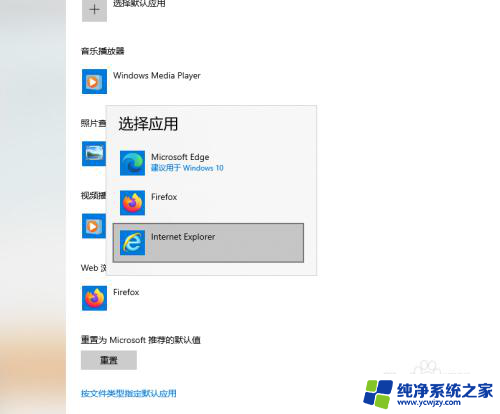
以上就是如何关闭右上角默认浏览器的全部内容,碰到同样情况的朋友们可以参照小编的方法来处理,希望能够对大家有所帮助。